
Vizualizatsia2014
.pdf
Рис. 11. Выбор линейчатой диаграммы с накоплением Результат построения такой диаграммы представлен на рис. 12.
Рис. 12. Результат построения диаграммы с накоплением с параметрами по умолчанию
2.На получившейся диаграмме выполнить клик правой кнопкой мыши
инажать «Выбрать данные» (рис. 13).

Рис. 13. Настройка данных диаграммы
3. Поменяйте местами ряды и столбцы (рис. 14). Результат представлен на рис. 15.
Рис. 14. Диалоговое окно изменения данных диаграммы

Рис. 15. Результат перемены рядов и столбцов
3. Добавьте новый ряд с данным столбца «Длительность». Результат представлен на рис. 16.
Рис. 16. Результат добавления данных с длительностями работ
4.Удалите легенду с диаграммы.
5.Для приведения диаграммы к необходимому виду (рис. 10) необходимо щелкнуть правой кнопкой мыши по вертикальной оси с

названиями этапов и выбрать в контекстном меню пункт «Формат оси»
(рис.17).
Рис. 17. Форматирование оси
6. На вкладке «Шкала» в открывшемся окне поставить две "галочки" – «Обратный порядок категорий» и «Пересечение с горизонтальной осью в максимальной категории».
7. Для того, чтобы избавиться от синих столбцов, выполните одинарный клик по любому из них и в открывшемся окне выберите невидимую рамку и прозрачную заливку. Результат представлен на рис. 18.
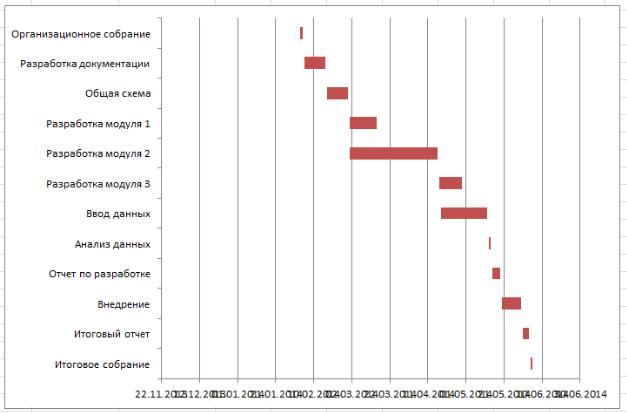
Рис. 18. Удаление частей диаграммы
8. Настроим диапазон отображаемых на диаграмме данных. Для этого необходимо узнать реальное содержимое ячеек, с которых начинается и на которых заканчивается временная шкала (начальная и конечная дата всего проекта в начальной таблице). Дело в том, что Excel только отображает в ячейке дату как день-месяц-год, а на самом деле любую дату хранит в ячейке как количество дней, прошедших с 1.1.1900 до текущей даты.
Выделите первую и последнюю ячейки исходной таблицы и по очереди попробуйте установить для них общий формат. Получится 41673 и 41795 соответственно. Накинем на дату окончания еще дня три - получим 41798.
9. Выполните щелчок правой кнопкой мыши по горизонтальной оси времени и выберите «Формат оси», введите эти числа на вкладку «Шкала» (рис. 19). После нажатия «Закрыть» диаграмма примет требуемый вид. При желании можно изменить цветовую палитру диаграммы, изменив цвет временных отрезков, их границы и способ заливки.

Рис. 19. Настройка параметров шкалы
